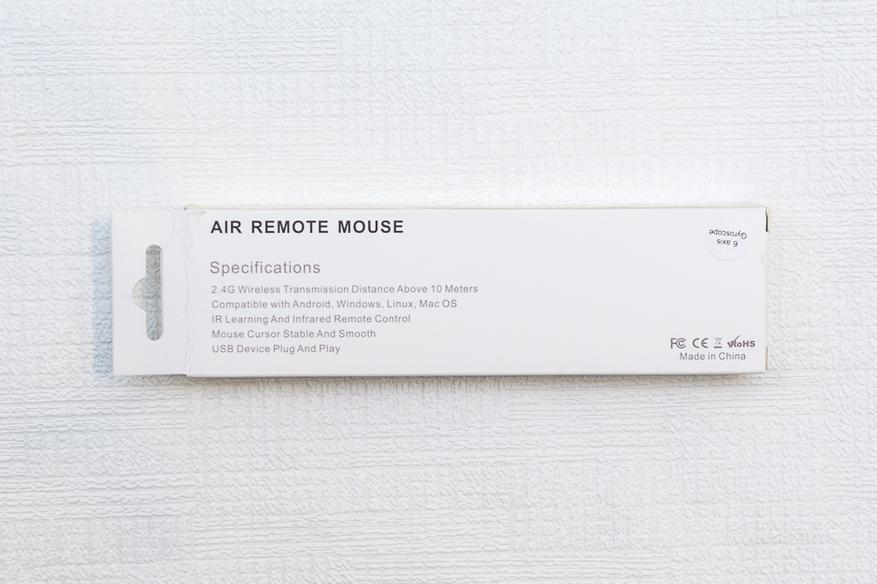- Как запрограммировать пульт для ТВ бокса G20s
- Програмируем кнопки пульта G20S
- Алгоритм программирования пульта G20S
- Как очистить запрограммированную кнопку
- Благодарности
- Инструкция к пульту управления G20S
- Регулировка уровня скорости мыши :
- Функциональные кнопки:
- Голосовое управление:
- Калибровка сенсора
- Правила использования
- Инструкция к пульту управления G20S Pro
- Регулировка уровня скорости мыши :
- Голосовое управление:
- Калибровка сенсора
- Правила использования
- Мини-обзор отличного пульта G20S для боксов с Android TV
Как запрограммировать пульт для ТВ бокса G20s
G20S — это популярный универсальный пульт с микрофоном и аэромышкой (гироскоп). Используется в основном с телевизионными приставками с операционной системой Андроид. Он работает по радиоканалу, USB-радиопередатчик (приёмник) входит в комплект, по аналогии с беспроводными мышками и клавиатурами.
Инструкций на этот пульт в интернете много, но ни одна из них не сработала на моем экземпляре с первого раза. Видимо сказались особенности перевода с китайского на английский, а потом на русский. В результате истина оказалась где-то рядом, а дьявол скрылся в деталях.
Програмируем кнопки пульта G20S
Пульт G20S может работать не только по радио каналу, но и в ИК диапазоне. Это позволяет подавать команды выключенным устройствам (находящимся в режиме ожидания), когда USB ресивер не работает.
У пульта G20S одна программируемая кнопка — это кнопка питания. Её можно обучить на передачу любой команды по ИК каналу, например включить ТВ бокс или телевизор.
Самые дешевые цены на пульт G20S как всегда на AliExpress 🙂 Купить лучше всего у этого проверенного продавца. Впрочем пульт под разными торговыми марками так же присутствует в ассортименте российских интернет магазинов OZON и Wildberries. У них цена будет выше, но доставка быстрее.
Алгоритм программирования пульта G20S
Так как программирование пульта G20S по сути является копированием сигнала от другого пульта, то для выполнения этой процедуры нам понадобиться оригинальный пульт от устройства, например от ТВ бокса, которым мы хотим управлять.
Чтобы запрограммировать кнопку питания пульта G20S выполните следующие действия:
- Нажмите и удерживайте нажатой кнопку питания (Power) пульта G20S до тех пор (около 3 секунд), пока индикатор не начнет интенсивно мигать. После этого отпустите кнопку, вспышки станут более редкими, это будет означать, что пульт вошел в режим обучения.
- Наведите обучающий пульт, например от ТВ бокса, как на рисунке выше, на окошко ИК приемопередатчика пульта G20S и нажмите на нем (на обучающем пульте от ТВ бокса) необходимую кнопку, команду которой вы хотите передать на пульт G20S. Код считается считанным (скопированным), если cветодиодный индикатор на пульте G20S перестанет мигать (горит постоянно) на некоторое время.
- Через некоторое время индикатор должен потухнуть, это значит, что данные были сохранены и пульт G20S вышел из режима обучения.
В моем экземпляре пульта G20S, после того как кнопка питания была запрограммирована на передачу сигнала по ИК каналу она перестала передавать данные в радио канале. Когда я очистил запрограммированный на нее код, кнопка питания как и прежде стала работать в радио-канале.
Как очистить запрограммированную кнопку
Чтобы очистить код с запрограммированной кнопки питания (Power) нажмите и удерживайте одновременно две клавиши [Ok] + [Del] несколько секунд пока светодиодный индикатор не начнет часто мигать. После чего отпустите обе клавиши.
Благодарности
При написании статьи были использованы следующие источники:
Инструкция к пульту управления G20S
2. Нажмите кнопку «Power» когда направите ИК-порт к аэромыше. Аэромышь получит код успешно, если будет гореть LED-индикатор.
3. LED-индикатор медленно замигает это будет означать, что аэромышь закончила обучение.
4. Данные будут сохранены автоматически и устройство выйдет из режима обучения.
5. Нажмите «OK»+»DEL», чтобы очистит код.
Регулировка уровня скорости мыши :
1. Увеличить скорость мыши : одновременно нажмите «ОК» и «Громкость +».
2. Уменьшить скорость мыши : одновременно нажмите «ОК» и «Громкость -».
Функциональные кнопки:
: Home: Нажмите и держите 3 секунды. Вернетесь домой
: Return: Вернуться назад к предыдущему экрану
OK: Подтвердить действие или нажать курсором
: Блокировка курсора: Нажмите, чтобы заблокировать аэромышь. Нажмите снова, чтобы снова разблокировать
: Play/Pause (Играть/Пауза): мультимедийное воспроизведение/пауза
: Перемотка вперед (выбрать просмотр следующего видео) нажать и держите, чтобы перейти дальше
: Перемотка назад (выбрать просмотр предыдущего видео) нажмите и держите, чтобы перейти обратно
: Меню
: Выключить громкость;
: Power. Питание Вкл/Выкл
Голосовое управление:
Нажмите и удерживайте «Голосовой набор», чтобы включить голосовой канал. Отпустите кнопку, чтобы отключить голосовой канал.
Калибровка сенсора
Изменение напряжения или температуры могут вызвать смещения курсора. В этом случае, положите аэромышь на стол и оставьте на месте. Вы можете завершить калибровку нажав любую кнопку, чтобы включить ее когда она будет находиться в режиме гипербинации.
Правила использования
При первоначальном использовании подключите USB-адаптер к USB-порту устройства и подождите 20-60 секунд для установки драйвера USB-адаптера. Подвигайте аэромышью, курсор пульта должен двигаться по экрану, что будет означать, что сопряжение прошло успешно. Если это не удалось, нажмите и удерживайте кнопки «ОК» и «Home», светодиодный индикатор начнет мигать. Сопряжение успешно, когда светодиод перестает мигать.
Напоминание про низкий заряд батареи: красный светодиод будет медленно мигать, когда ААА батареи будут меньше 2В. Это будет означать низкий заряд батареи и пора ее заменить.
Инструкция к пульту управления G20S Pro
2. Нажмите кнопку «Power» когда направите ИК-порт к аэромыше. Аэромышь получит код успешно, если будет гореть LED-индикатор.
3. LED-индикатор медленно замигает это будет означать, что аэромышь закончила обучение.
4. Данные будут сохранены автоматически и устройство выйдет из режима обучения.
5. Нажмите «OK»+»DEL», чтобы очистит код.
* При программировании пульта аддаптер должен быть извлечен из приставки.
Регулировка уровня скорости мыши :
1. Увеличить скорость мыши : одновременно нажмите «ОК» и «Громкость +».
2. Уменьшить скорость мыши : одновременно нажмите «ОК» и «Громкость -».
Голосовое управление:
Нажмите и удерживайте «Голосовой набор», чтобы включить голосовой канал. Отпустите кнопку, чтобы отключить голосовой канал.
Калибровка сенсора
Изменение напряжения или температуры могут вызвать смещения курсора. В этом случае, положите аэромышь на стол и оставьте на месте. Вы можете завершить калибровку нажав любую кнопку, чтобы включить ее когда она будет находиться в режиме гипербинации.
Правила использования
При первоначальном использовании подключите USB-адаптер к USB-порту устройства и подождите 20-60 секунд для установки драйвера USB-адаптера. Подвигайте аэромышью, курсор пульта должен двигаться по экрану, что будет означать, что сопряжение прошло успешно. Если это не удалось, нажмите и удерживайте кнопки «ОК» и «Home», светодиодный индикатор начнет мигать. Сопряжение успешно, когда светодиод перестает мигать.
Напоминание про низкий заряд батареи: красный светодиод будет медленно мигать, когда ААА батареи будут меньше 2В. Это будет означать низкий заряд батареи и пора ее заменить.
Мини-обзор отличного пульта G20S для боксов с Android TV
Я периодически покупаю разные пульты для Android-боксов, чтобы быть в курсе актуальных моделей. Иногда заказываю демонстрационные образцы с Alibaba. Большинство отдельно продающихся китайских пультов для боксов с Android TV — это просто адское дно, которыми невозможно нормально пользоваться, по каждому можно расписать, что с ним не так. Есть и хорошие модели. Около месяца назад в продаже появился пульт G20(S). С ответственностью могу сказать, что это один из лучших китайский пульт (продаваемых отдельно) для боксов, который я пробовал. Он почти приближен к идеальному пульту для Android TV. Я решил написать краткий отзыв, может быть кто-то ищет именно такой пульт.
Самые популярные и вменяемые пульты для Android TV на данный момент: Q5(-A, -M), G10(S), T1(-M). У каждого из них есть недостатки, но в общем это качественные пульты.
G20(S) — это дальнейшее развитие G10(S). Он лишён основных недостатков, которые существенно влияли на удобство использования пульта — плоских кнопок, которые плохо ощущались тактильно, и сдвоенной кнопки Домой/Назад. Есть две модификации пульта. G20 — это версия без гироскопа, т.е. в режиме мыши, если он нужен, курсор управляется с помощью D-pad. G20S — это версия с гироскопом, т.е. с функцией аэромыши.
Пульт поставляется в безымянной коробке. Модель G20S имеет дополнительную наклейку «6 axis Gyroscope».
Внутри: пульт, USB-ресивер, краткая инструкция на английском и китайском языках.
Пульт работает по радиоинтерфейсу. Для работы требуются две батарейки AAA. Есть одна программируемая ИК-кнопка (питание).
Вот для сравнения размеров cлева направо: пульт от Xiaomi Mi Box (MDZ-16-AB), G20s, пульт от Nvidia Shield TV (P2930).
- Всё работает сразу на Nvidia Shield TV, Ugoos AM3 с прошивкой Android TV, боксах с прошивкой Android TV на базе Minix Neo U9-H и прочих. Подключили ресивер и поехали.
- Очень эргономичный. В руке сидит удобно. Отпечатков на корпусе практически не остаётся. Нарекание вызывает только форма кнопок Назад и Домой.
- Кнопки щёлкают негромко (чуть громче, чем в пульте Xiaomi Mi Box). Нажимаются не жестко. Ход короткий.
- Центральная кнопка D-pad отдаёт код ENTER, а не DPAD_CENTER. Сам D-pad по форме схож с пультом Xiaomi Mi Box.
- Кнопка питания сдвоенная — может работать и по ИК, и по RF. Когда она не запрограммирована, то по RF отдаётся код POWER. Когда она запрограммирована (скопирована с другого устройства), то отдаётся скопированный код по ИК.
- Длительность удержания кнопки питания для программирования по ИК достаточно большая, чтобы не мешать длительному нажатию кнопки питания для вызова меню питания в системах.
- Отсутствует необходимость двойного нажатия кнопок для пробуждения пульта и выполнения действия. Т.е. в любом состоянии нажимаете любую кнопку на пульте, и она сразу отрабатывает действие.
- Кнопка «микрофона» отдаёт код Google Ассистента — VOICE_ASSIST (т.е. активируется Глобальный голосовой поиск).
- Микрофон активируется и работает около 20 секунд после нажатия любой кнопки на пульте (потом засыпает). Держать кнопку микрофона не нужно. Т.е. вы можете просто на главном экране Android TV выбрать Google Ассистент/Глобальный поиск, и микрофон будет работать. Т.е. кнопка «микрофона» никак не завязана на сам микрофон по сути.
- Качество работы микрофона идеальное. Пульт поднесён ко рту — идеальное распознавание, пульт в полусогнутой руке — идеальное распознавание, пульт в опущенной руке — идеальное распознавание. Громко можно не говорить.
- Гироскоп (аэромышь) работает без нареканий. Состояния сохраняет, т.е. если вы выключили гироскоп кнопкой на пульте, то ни перезагрузка бокса, ни пробуждения из сна его не включат, только повторное нажатие на кнопку.
- Форма кнопок Назад и Домой. Лучше бы они были круглыми, как остальные.
- Кнопка ОК в идеальном случае должна отдавать код DPAD_CENTER (легко исправить при необходимости, если в системе есть root).
- Хотелось бы, чтобы кнопки регулировки громкости можно было программировать по ИК, как и кнопку питания. Т.е. работают по RF до программирования и по ИК после программирования.
Вывод — почти идеальный пульт для боксов с Android TV, без существенных недостатков. Время работы от одного комплекта батареек пока оценить сложно, но учитывая, что он сделан на той же логике, что и G10(S), должен работать очень долго.
Пульт G20S я покупал на Aliexpress за 9$. Версия G20 без гироскопа стоила 7$. Сейчас G20S в этом лоте уже разобрали (upd.: уже опять продаётся), а на G20 неадекватно подняли цену. Также, прикладываю ссылку на популярный магазин GearBest — G20S за 10,81$ и G20 за 8,35$. Если у вас есть поинты, то цену на пульт G20S можно снизить до 7,5$, что дешевле любого лота на Aliexpress.